WordPress: Instalați versiunea veche a WordPress (WordPress Downgrade).
Sunt absolut de acord cu adevărul bine-cunoscut faptul că este necesar să se actualizeze în mod regulat versiunea software-ului și acest lucru este valabil nu numai pentru programele instalate pe PC-ul, dar, de asemenea, programe pentru a asigura buna funcționare a proiectelor dvs. pe Internet. Adesea, actualizările de software sunt lansate după descoperirea unei vulnerabilități pentru ao închide de la hackeri.
Se întâmplă ca actualizările WordPress să conducă la pierderea eficienței, uneori, la întregul proiect, uneori la componentele sale individuale. Adesea, acest lucru se datorează incompatibilității șablonului actual cu noua versiune a WP.
Corect în acest caz, pentru a schimba subiectul și pentru a trece mai departe, dar nu au întotdeauna posibilitatea de a opri proiectul, așa că uneori trebuie să facă o înrăutățire (pentru a reveni la una dintre versiunile anterioare ale WP) și contactați dezvoltatorul pentru a rezolva problema apărută în șablon.
Astăzi vom reduce versiunea WordPress pentru clientul meu. Nu este dificil, trebuie doar să urmați instrucțiunile în mod clar. Și am pregătit pentru dvs. o instrucțiune detaliată cu imagini:
Unde pot găsi versiunea veche a WordPress?
a) În mod ideal, dintr-o copie de siguranță a blogului dvs., pe care ați făcut-o înainte de actualizare.
b) Dacă nu se face o copie, atunci
Toate versiunile de WordPress în limba rusă pot fi găsite aici: WordPress în limba rusă
și toate versiunile de WordPress în limba engleză pot fi găsite aici: WordPress în limba engleză
1. Descărcați și despachetați versiunea selectată de WordPress la stația de lucru.
2. În Consola WordPress, mergem în gestionarea Plugin-urilor și le dezactivează pe toate.
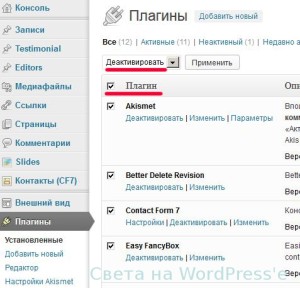
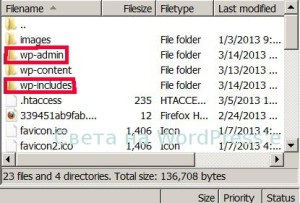
3. Folosind panoul de control hosting sau folosind clientul FTP preferat, puteți accesa spațiul de fișiere al blogului nostru. Mergem la directorul rădăcină și vedem ceva similar. Ștergeți cele două directoare: wp-admin și wp-include.
Restul fișierelor pe care nu le atingem în timpul copierii versiunii vechi vor fi înlocuite automat.
FOARTE IMPORTANT: Nu atingeți directorul de conținut wp.
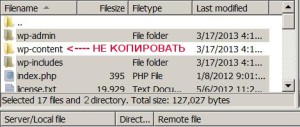
4. Deschideți folderul cu WordPress vechi am ajuns la pasul 1 și sarcina pe server toate fișierele și folderele cu excepția wp-content.
La etapa de copierea fișierelor, este posibil să vedeți un avertisment că există deja un fișier cu acest nume - lăsați-l să suprascrie.
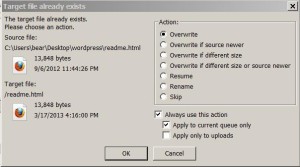
5. Încă o dată, conectați-vă la panoul de control WordPress. După o autentificare reușită, veți vedea acest ecran:
Nu vă speriați, dar trebuie să faceți clic pe butonul "Actualizați baza de date WordPress"
Apoi veți vedea următorul ecran:
Și acest ecran ne spune că procesul nostru de downgrade (downgrade) a mers bine. Citiți și faceți clic pe "Continuați".
După revenirea la o versiune anterioară de WordPress problema clientului meu este rezolvată temporar (temporar, pentru că, așa cum am spus mai devreme, nu poate trăi mult timp fără un upgrade, este greșit). Sper că și acest ghid detaliat v-a ajutat.
Scrie, dacă aveți o versiune descrescătoare a WordPress'a ceva a mers prost.
Evaluați articolul:
Trimiteți-le prietenilor: